Comment configurer un VPN sur Android, Windows et d’autres plates-formes

Alors que nous continuons à faire plus en ligne, surtout maintenant que presque tout le monde est coincé à la maison, garder votre activité sécurisée et privée est de plus en plus important. Un bon VPN (réseau privé virtuel) peut contribuer grandement à résoudre certaines de ces préoccupations. Vous souhaitez configurer un VPN sur votre smartphone, ordinateur portable ou tablette ? Voici comment !
Set up a VPN on Android smartphones
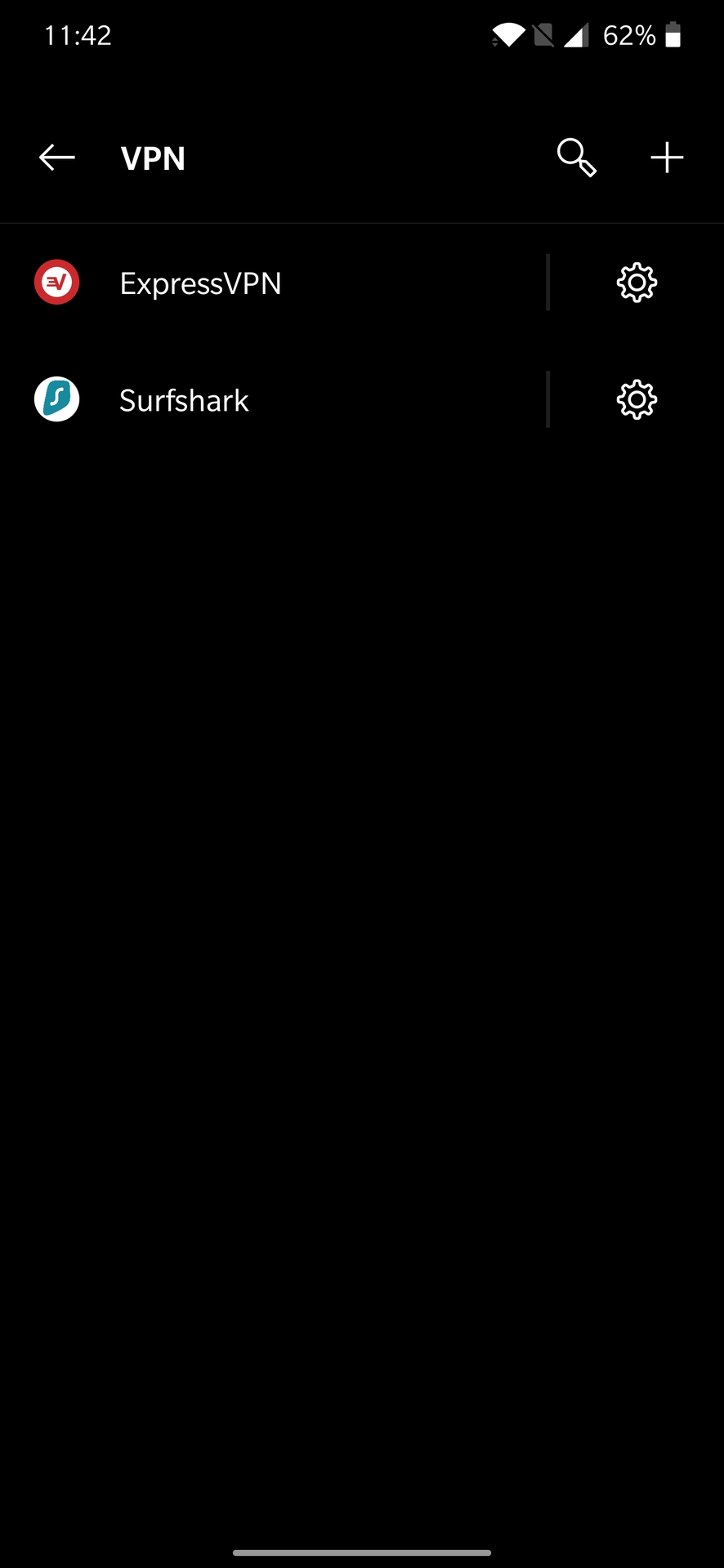
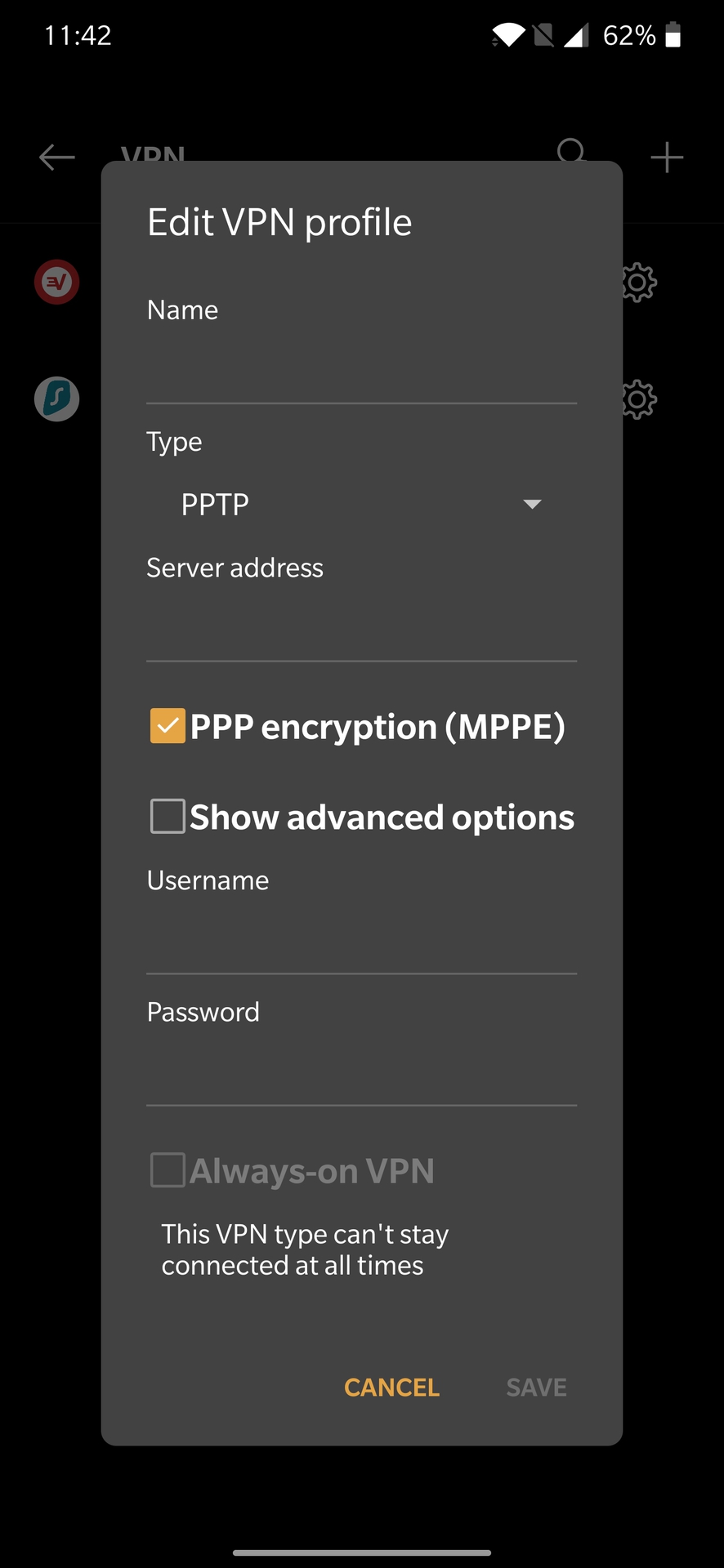
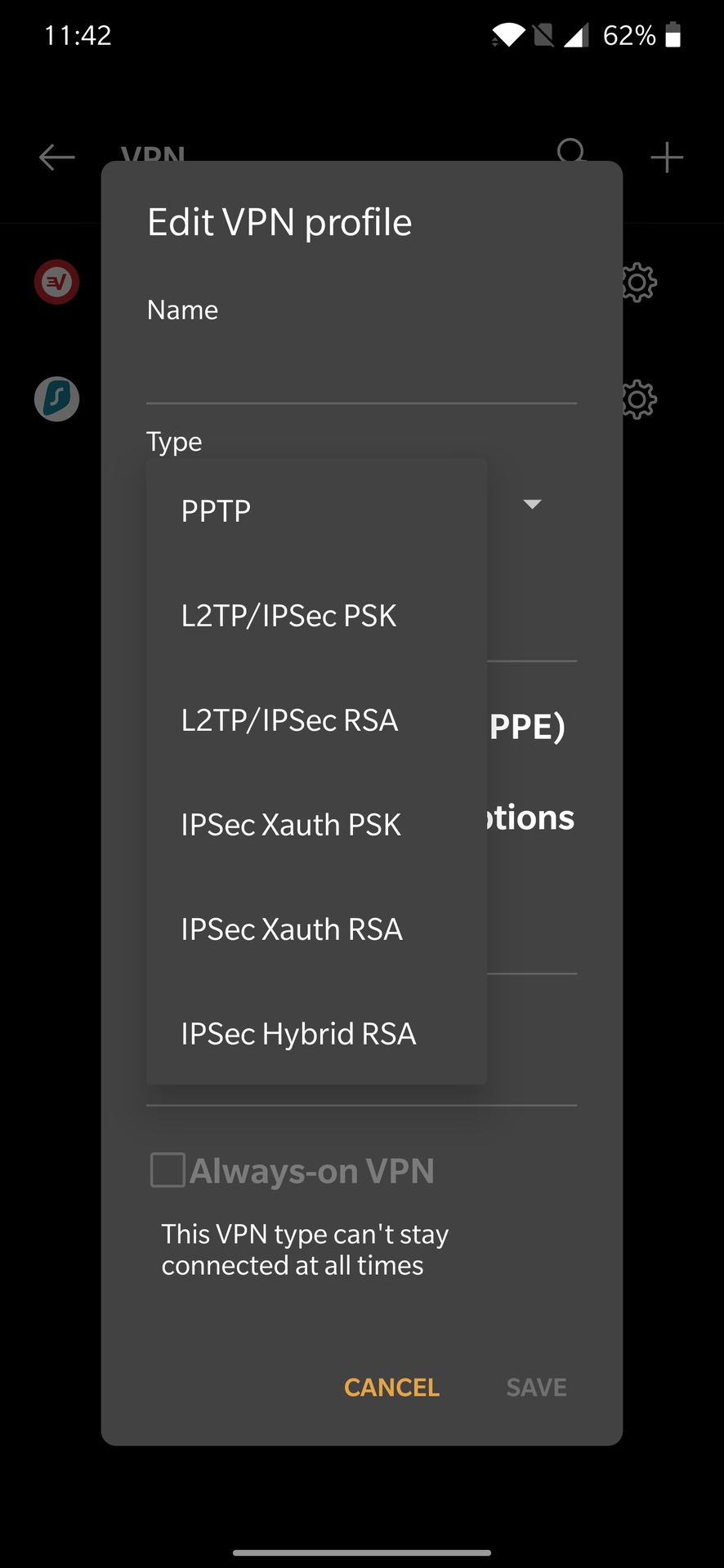
VPN support is baked into Android, so you can easily set it up via the phone’s Settings menu without needing to download an app.
How to manually set up a VPN on Android
- Open the Settings menu of the phone. Gardez à l’esprit que les instructions ci-dessous peuvent varier en fonction de l’appareil que vous possédez.
- Appuyez sur Wi-Fi &Internet ou sans fil &réseaux. Fondamentalement, vous devez aller à la page des paramètres réseau.
- Appuyez sur VPN. Sur certains appareils, vous devrez peut-être élargir les options en appuyant d’abord sur Plus.
- Appuyez sur le signe plus dans le coin supérieur droit. Si vous n’en voyez pas, vous devrez ouvrir le menu des options avancées (généralement en appuyant sur l’icône des trois points verticaux).
- Entrez les informations nécessaires telles que l’adresse du serveur, le nom d’utilisateur et le mot de passe. Ces informations vous seront fournies par l’administrateur réseau.
How to manually connect to OpenVPN networks on Android
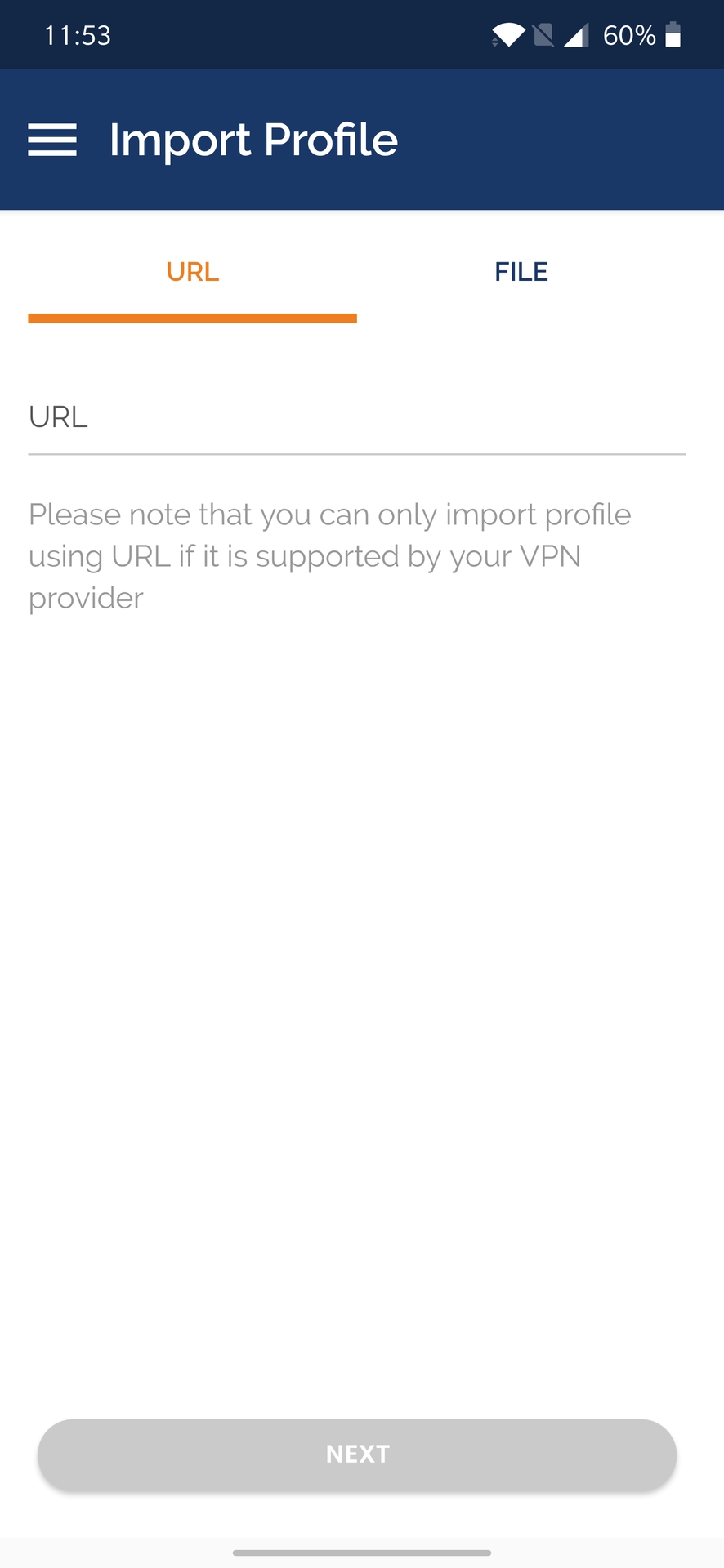
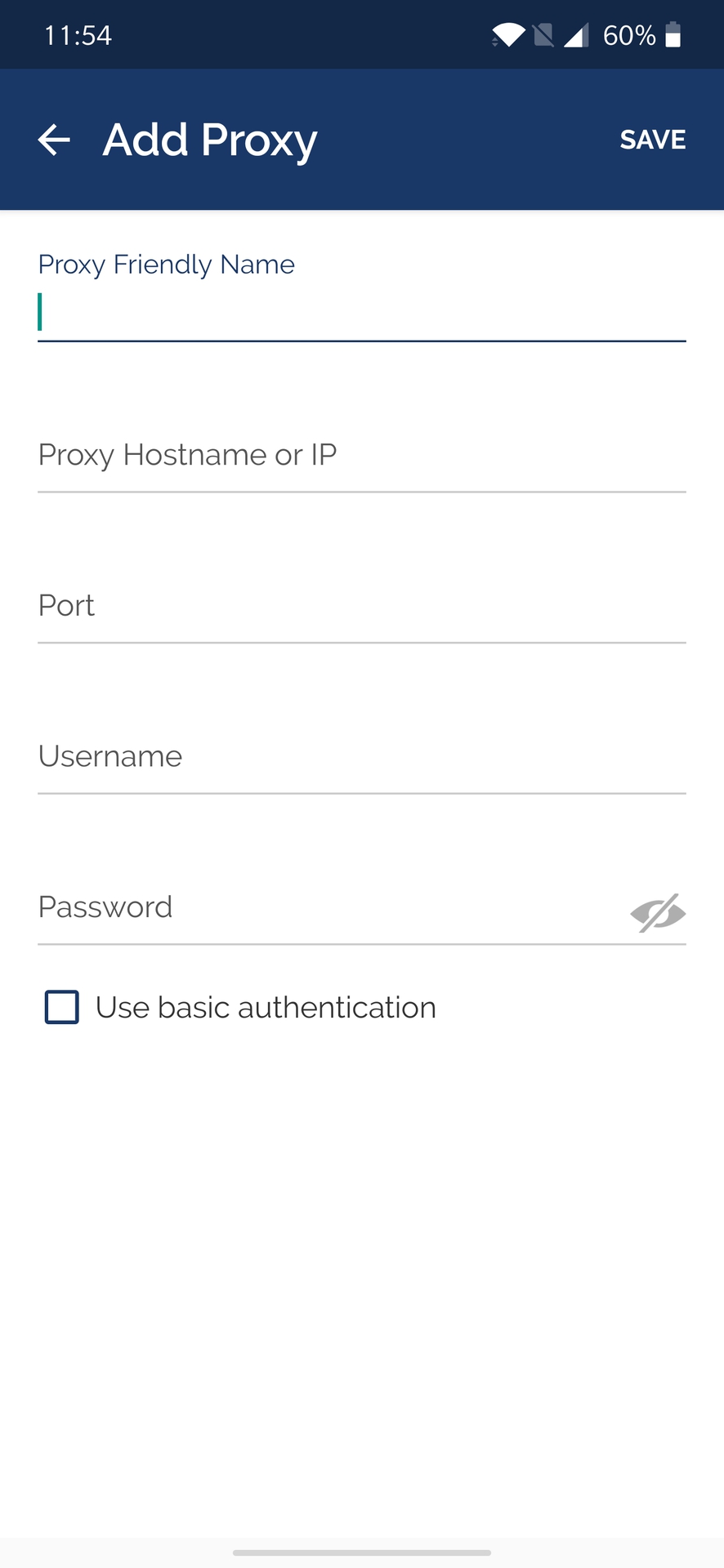
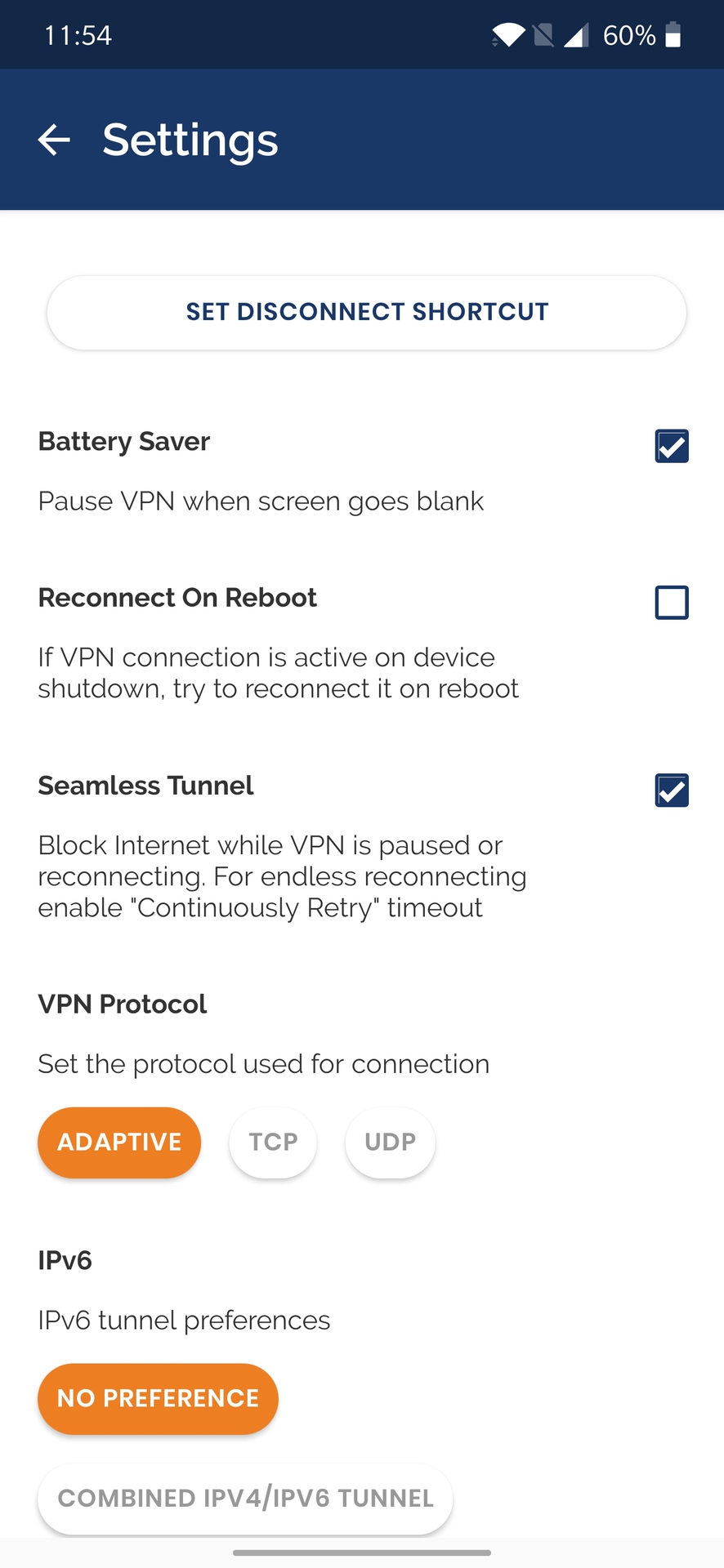
The built-in VPN feature on an Android phone comes with support for PPTP, L2TP, and IPSec. None are the most secure, and PPTP, in particular, is quite outdated. Utilisez cette méthode si vous le devez absolument ou si le protocole OpenVPN n’est pas disponible pour le réseau privé auquel vous souhaitez vous connecter.
Pour vous connecter à OpenVPN, vous devrez plutôt compter sur une application tierce comme OpenVPN Connect. L’application officielle d’OpenVPN fonctionne sur n’importe quel appareil fonctionnant sous Android 4.1 et supérieur.
- Téléchargez l’application depuis le Google Play Store.
- Votre administrateur réseau doit fournir les informations nécessaires. L’application vous permet d’importer un profil à l’aide d’une URL ou d’en sélectionner une.fichier ovpn sur votre téléphone.
- Vous pouvez également ajouter manuellement une connexion proxy.
- La section paramètres vous permet de choisir le protocole, d’activer un kill switch (appelé Tunnel transparent) et de configurer un mode économiseur de batterie.
Configurer un VPN sur les appareils Apple
![]()
Les VPN sont également directement configurables sur tous les iPhones, iPads et Mac. Vous devez passer par quelques étapes supplémentaires sur macOS, mais cela se fait facilement sur iOS.
Comment configurer manuellement un VPN sur iOS
- Déverrouillez votre iPhone ou iPad et ouvrez les paramètres.
- Appuyez sur Général et sélectionnez VPN.
- Ensuite, appuyez sur Ajouter une configuration VPN.
- Votre administrateur réseau fournira les informations nécessaires. Cela inclut le protocole VPN, les paramètres VPN (ID distant, serveur) et les informations de connexion d’authentification.
- Une fois terminé, appuyez sur Terminé pour enregistrer le profil.
- Vous pouvez maintenant activer ou désactiver la connexion VPN en utilisant le curseur à bascule sur la page VPN.
Configuration manuelle d’un VPN sur macOS
- Cliquez sur le menu Apple (icône Apple) et accédez aux Préférences système >Réseau.
- Cliquez sur l’icône ”+ » dans la liste à gauche.
- Choisissez VPN dans le menu d’interface qui apparaît.
Vous devrez parcourir les différentes sections et ajouter les informations requises.
- Tout d’abord, sélectionnez le type de VPN, choisissez le protocole VPN, ajoutez un nom et cliquez sur Créer.
- Vous pouvez ensuite entrer l’adresse du serveur, les informations d’authentification et de connexion, ainsi que tous les paramètres supplémentaires que l’administrateur réseau pourrait avoir.
- Cliquez sur Appliquer, puis sélectionnez OK.
- Pour vous connecter au VPN, allez dans Préférences système >Réseau, cliquez sur le nom du service VPN et cliquez sur Connecter.
- Vous pouvez également sélectionner Afficher l’état VPN dans la barre de menus et utiliser l’icône d’état pour vous connecter rapidement au réseau VPN.
Comment configurer un VPN sous Windows 10

Vous devrez configurer un profil VPN avant de pouvoir vous connecter rapidement et facilement à un VPN sous Windows 10.
Configurez manuellement un VPN sous Windows 10
- Allez dans Paramètres >Réseau &Internet et sélectionnez VPN.
- Vous pouvez également cliquer sur la barre de recherche Windows 10 et taper VPN, puis sélectionner Paramètres VPN.
- Cliquez sur Ajouter une connexion VPN.
- Remplacez la section Fournisseur VPN par Windows (intégré) et remplissez le reste du formulaire avec les informations de l’administrateur réseau.
- Le VPN est maintenant disponible dans la section Wi-Fi. Cliquez sur l’icône Wi-Fi dans la barre d’état système et sélectionnez la connexion VPN créée.
Configuration d’un VPN sur Chrome OS

Google a rendu très facile la configuration d’un VPN sur Chrome OS. La seule autre façon d’obtenir un service VPN qui offre une extension de navigateur Chrome est qu’il n’y a pas beaucoup d’options disponibles.
Comment configurer un VPN sur Chrome OS
- Cliquez sur la photo de votre compte dans le coin inférieur droit de l’écran.
- Ouvrez Paramètres et sélectionnez Ajouter une connexion dans la section Réseau.
- Cliquez sur Ajouter OpenVPN/L2TP.
- Tapez les informations requises dans le formulaire qui apparaît et sélectionnez Connecter.
Vous devrez peut-être également installer des certificats de serveur et d’utilisateur avant de pouvoir configurer manuellement un VPN. Toutes les informations requises doivent être disponibles auprès de l’administrateur réseau ou du fournisseur VPN.
Obtenez un service VPN !

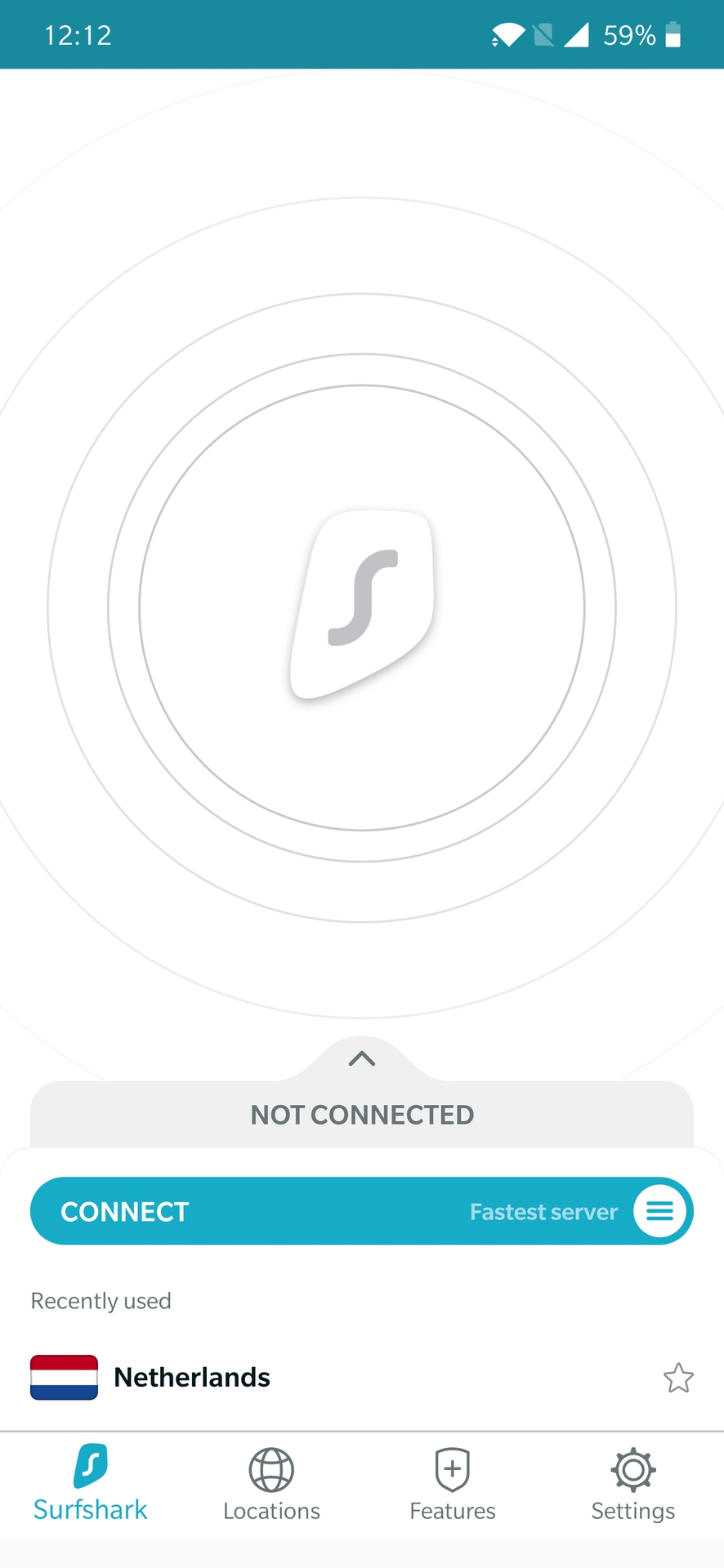
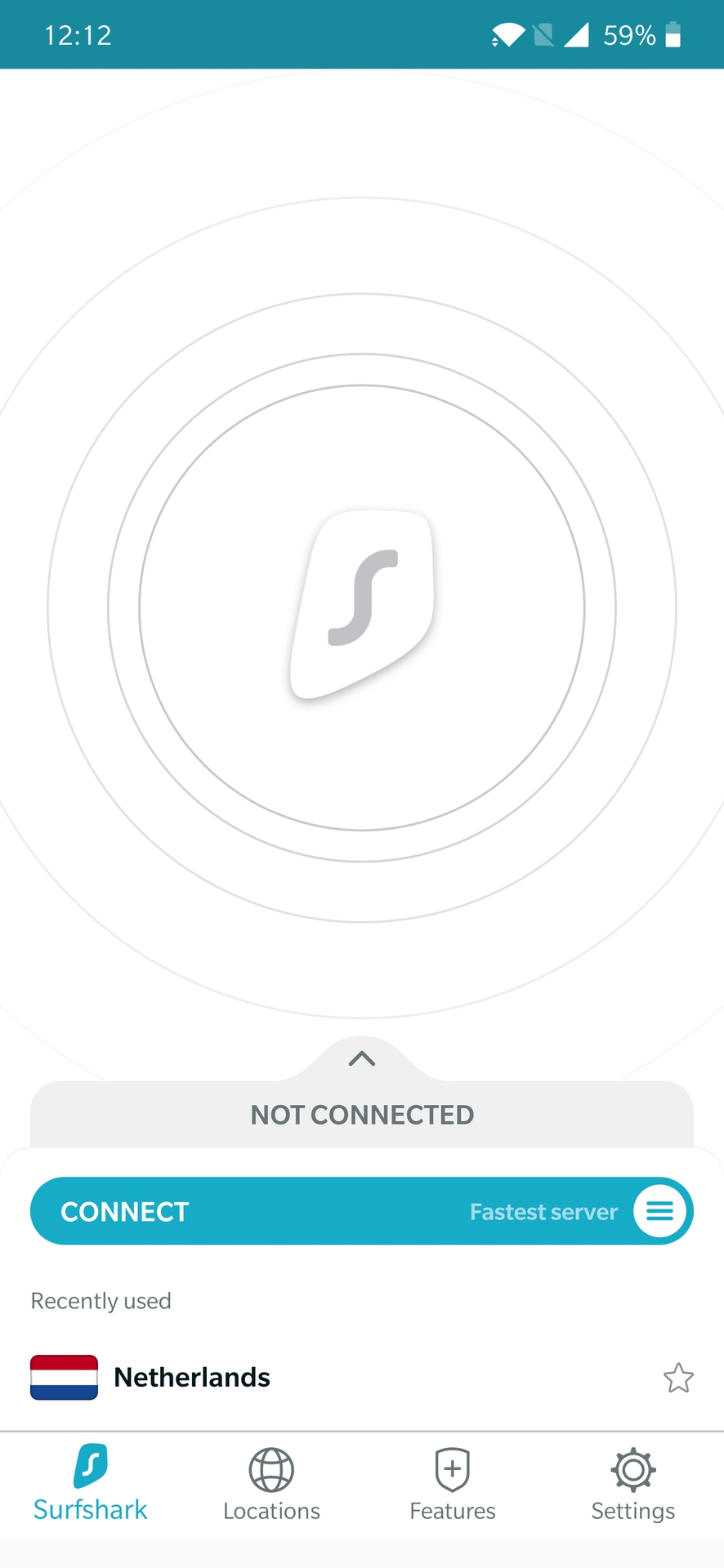 srcset= »https://cdn57.androidauthority.net/wp-content/uploads/2020/04/vpn-android-7.jpg 886w, https://cdn57.androidauthority.net/wp-content/uploads/2020/04/vpn-android-7-300×650.jpg 300w, https://cdn57.androidauthority.net/wp-content/uploads/2020/04/vpn-android-7-768×1664.jpg 768w, https://cdn57.androidauthority.net/wp-content/uploads/2020/04/vpn-android-7-312×675.jpg 312w, https://cdn57.androidauthority.net/wp-content/uploads/2020/04/vpn-android-7-7×16.jpg 7w, https://cdn57.androidauthority.net/wp-content/uploads/2020/04/vpn-android-7-15×32.jpg 15w, https://cdn57.androidauthority.net/wp-content/uploads/2020/04/vpn-android-7-13×28.jpg 13w, https://cdn57.androidauthority.net/wp-content/uploads/2020/04/vpn-android-7-26×56.jpg 26w, https://cdn57.androidauthority.net/wp-content/uploads/2020/04/vpn-android-7-30×64.jpg 30w, https://cdn57.androidauthority.net/wp-content/uploads/2020/04/vpn-android-7-1000×2167.jpg 1000w, https://cdn57.androidauthority.net/wp-content/uploads/2020/04/vpn-android-7-1200×2600.jpg 1200w, https://cdn57.androidauthority.net/wp-content/uploads/2020/04/vpn-android-7-92×200.jpg 92w, https://cdn57.androidauthority.net/wp-content/uploads/2020/04/vpn-android-7-554×1200.jpg 554w » sizes= »(max-width: 886px) 100vw, 886px »>
srcset= »https://cdn57.androidauthority.net/wp-content/uploads/2020/04/vpn-android-7.jpg 886w, https://cdn57.androidauthority.net/wp-content/uploads/2020/04/vpn-android-7-300×650.jpg 300w, https://cdn57.androidauthority.net/wp-content/uploads/2020/04/vpn-android-7-768×1664.jpg 768w, https://cdn57.androidauthority.net/wp-content/uploads/2020/04/vpn-android-7-312×675.jpg 312w, https://cdn57.androidauthority.net/wp-content/uploads/2020/04/vpn-android-7-7×16.jpg 7w, https://cdn57.androidauthority.net/wp-content/uploads/2020/04/vpn-android-7-15×32.jpg 15w, https://cdn57.androidauthority.net/wp-content/uploads/2020/04/vpn-android-7-13×28.jpg 13w, https://cdn57.androidauthority.net/wp-content/uploads/2020/04/vpn-android-7-26×56.jpg 26w, https://cdn57.androidauthority.net/wp-content/uploads/2020/04/vpn-android-7-30×64.jpg 30w, https://cdn57.androidauthority.net/wp-content/uploads/2020/04/vpn-android-7-1000×2167.jpg 1000w, https://cdn57.androidauthority.net/wp-content/uploads/2020/04/vpn-android-7-1200×2600.jpg 1200w, https://cdn57.androidauthority.net/wp-content/uploads/2020/04/vpn-android-7-92×200.jpg 92w, https://cdn57.androidauthority.net/wp-content/uploads/2020/04/vpn-android-7-554×1200.jpg 554w » sizes= »(max-width: 886px) 100vw, 886px »>
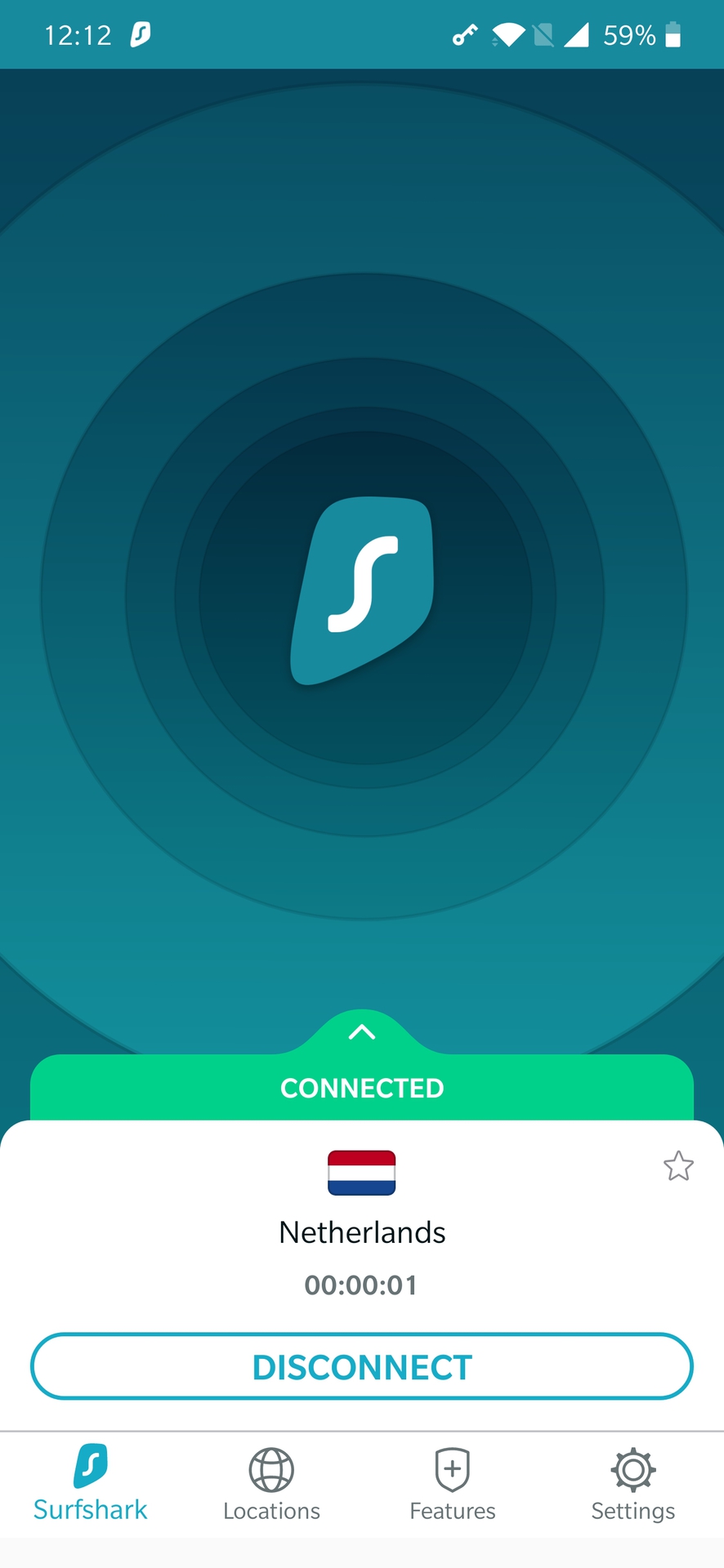
Tout ce qui est mentionné ci-dessus est destiné à tous ceux qui cherchent à se connecter à un réseau VPN de bureau tout en travaillant à distance. Si vous recherchez un service VPN pour un usage personnel, votre option la plus simple est de vous inscrire à un VPN tiers.
Ces fournisseurs prennent en charge plusieurs appareils et plates-formes. Les applications sont faciles à installer et intuitives, donc leur utilisation est un jeu d’enfant. Après vous être inscrit, tout ce que vous devez savoir est de télécharger la bonne application, et vous êtes prêt à partir.
Nos recommandations VPN

Je recommande vivement ExpressVPN. C’est l’un des VPN les plus simples du marché, il prend en charge plusieurs plates-formes et appareils et offre d’excellentes vitesses de connexion. C’est du côté plus cher, cependant, et tout le monde peut ne pas aimer ça.
NordVPN est aussi impressionnant qu’ExpressVPN. En fait, plusieurs facteurs jouent en sa faveur. Nord dispose d’un nombre impressionnant de serveurs et dispose de beaucoup plus de fonctionnalités de sécurité. Ses plans à long terme le rendent également très abordable. Il termine une seconde proche pour moi, cependant, car j’ai trouvé que les vitesses de connexion étaient plus rapides avec ExpressVPN. Votre expérience variera certainement, mais vous ne pouvez pas vous tromper avec l’une ou l’autre de ces options.
Cyberghost est un autre favori et une excellente option pour ceux qui veulent en tirer les conjectures. Cela rend les choses très simples en triant tout en modes et catégories. Un grand nombre de serveurs, d’excellentes fonctionnalités de sécurité comme le blocage des logiciels malveillants et un prix abordable sont tous des points positifs. Les vitesses de connexion étaient un problème, mais c’est aussi un temps amélioré.
J’ai également passé en revue d’autres services comme BullGuard, SaferVPN, StrongVPN, PureVPN, VPN Unlimited et IPVanish. Il y en a aussi beaucoup d’autres en préparation, dont une dont je n’ai entendu que de bonnes choses — SurfShark.
Leave a Reply